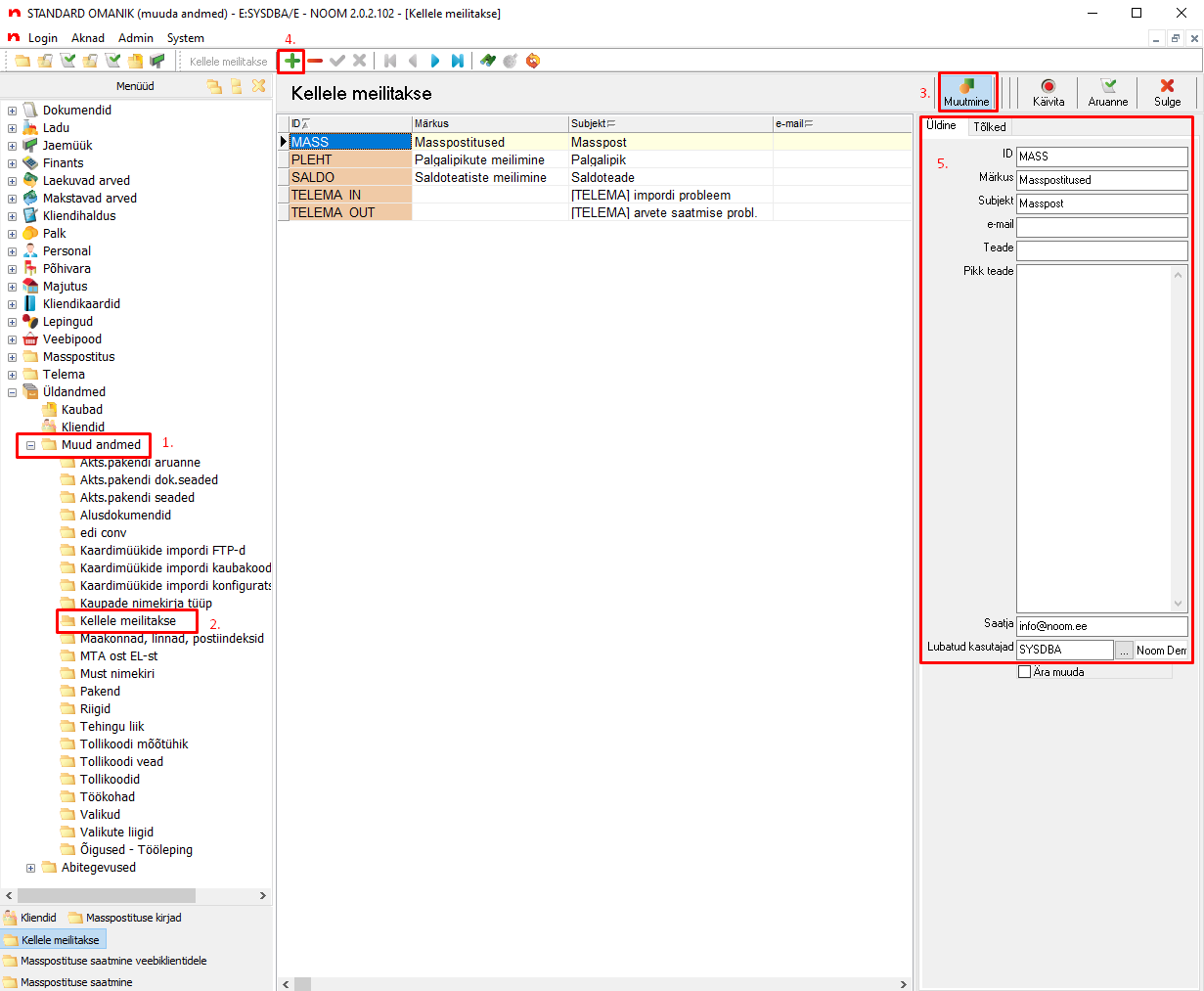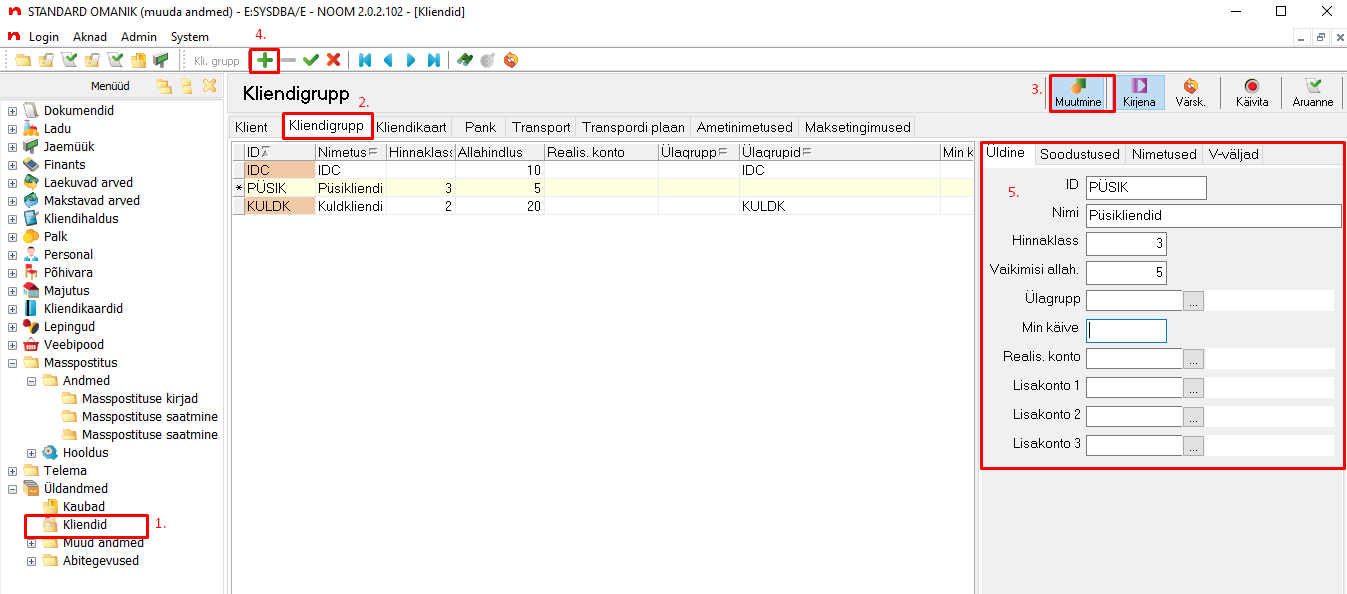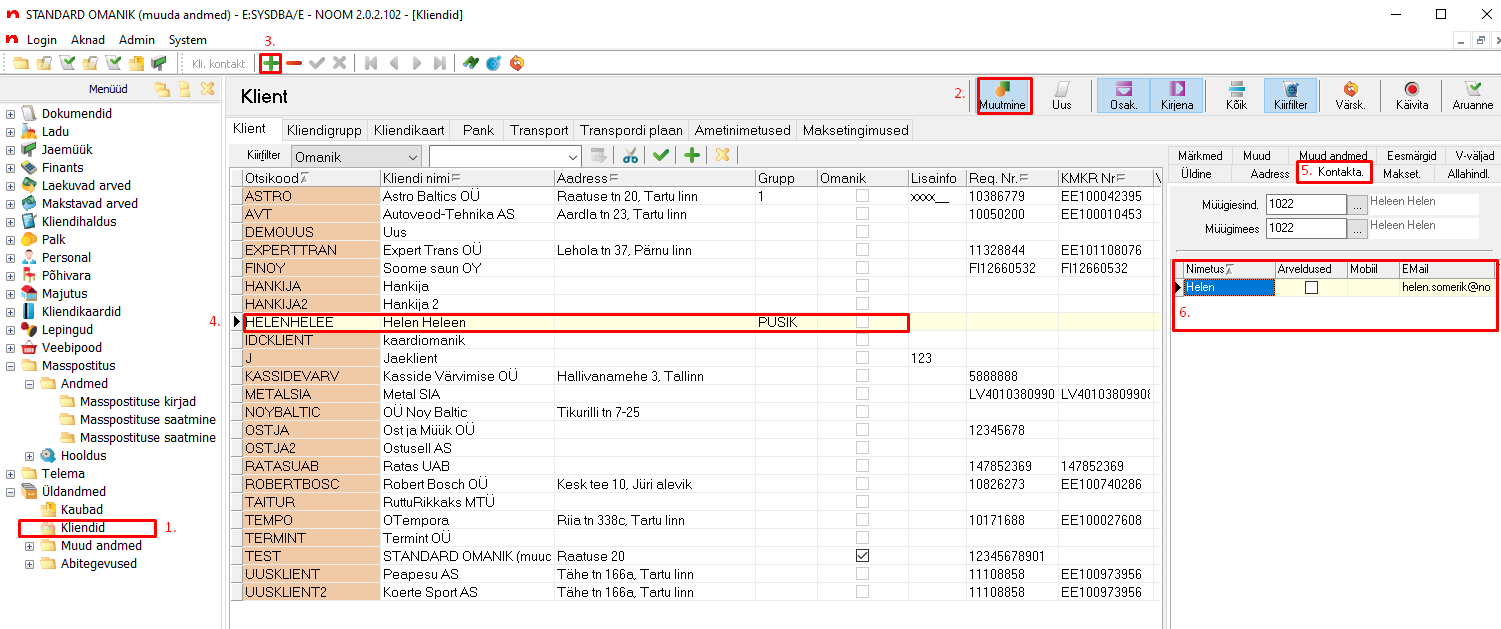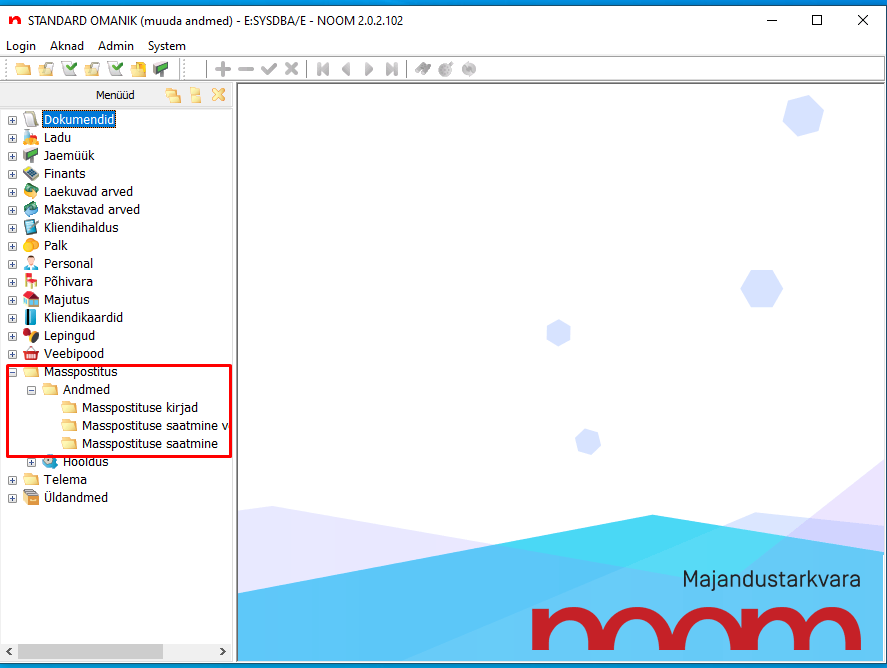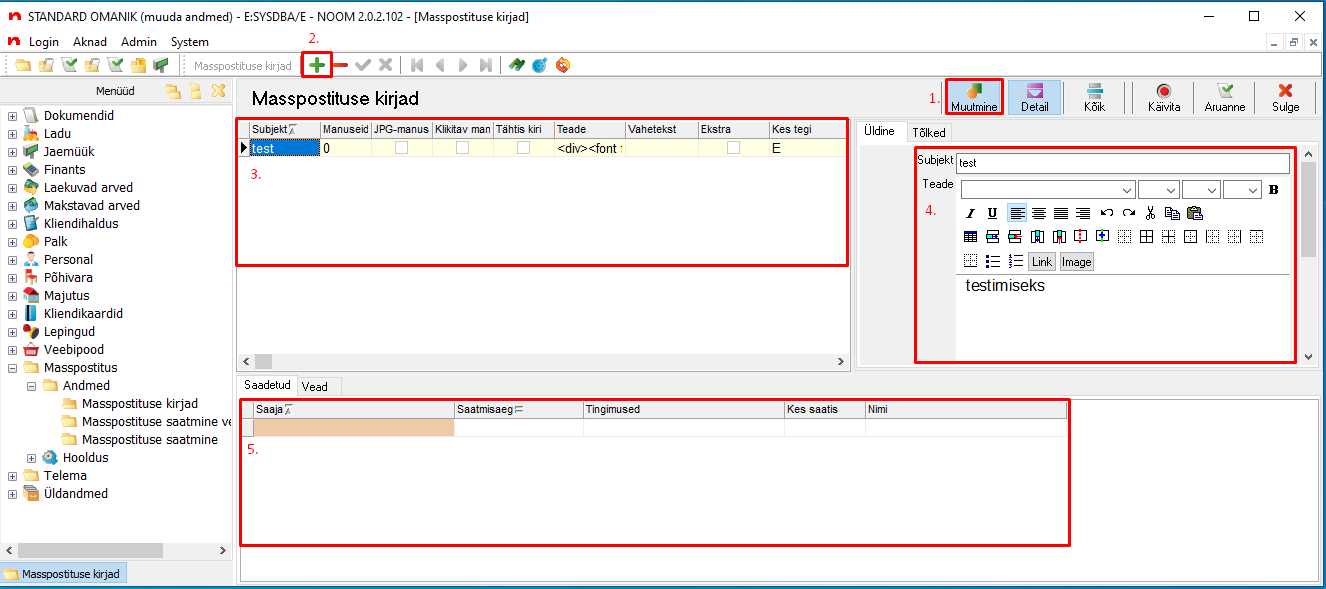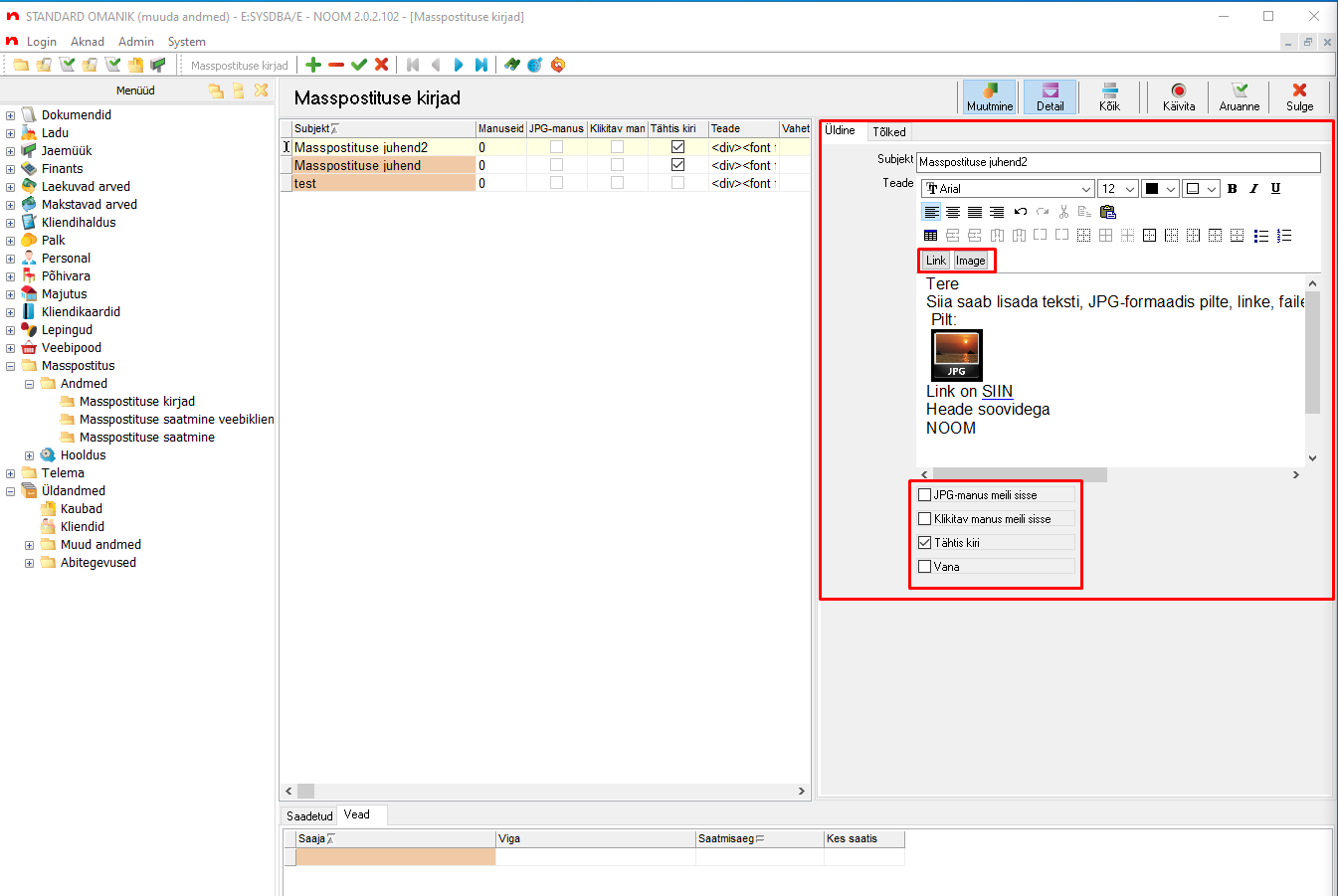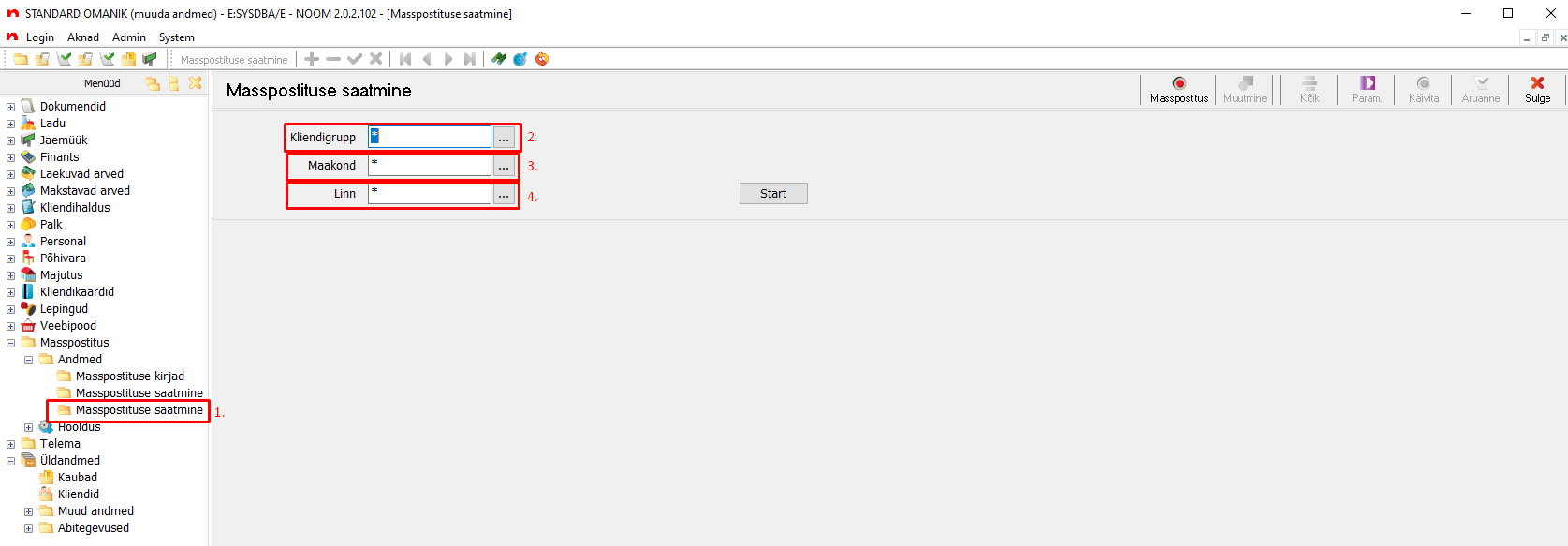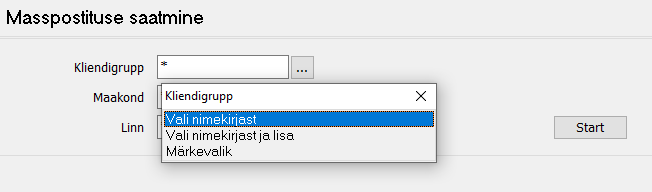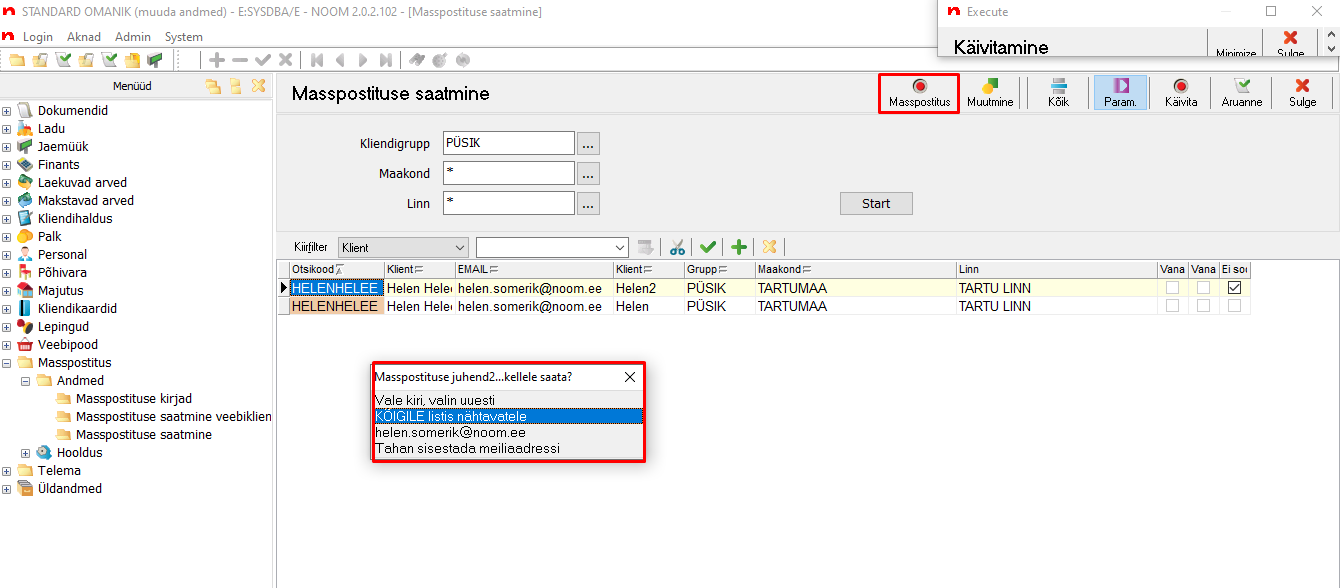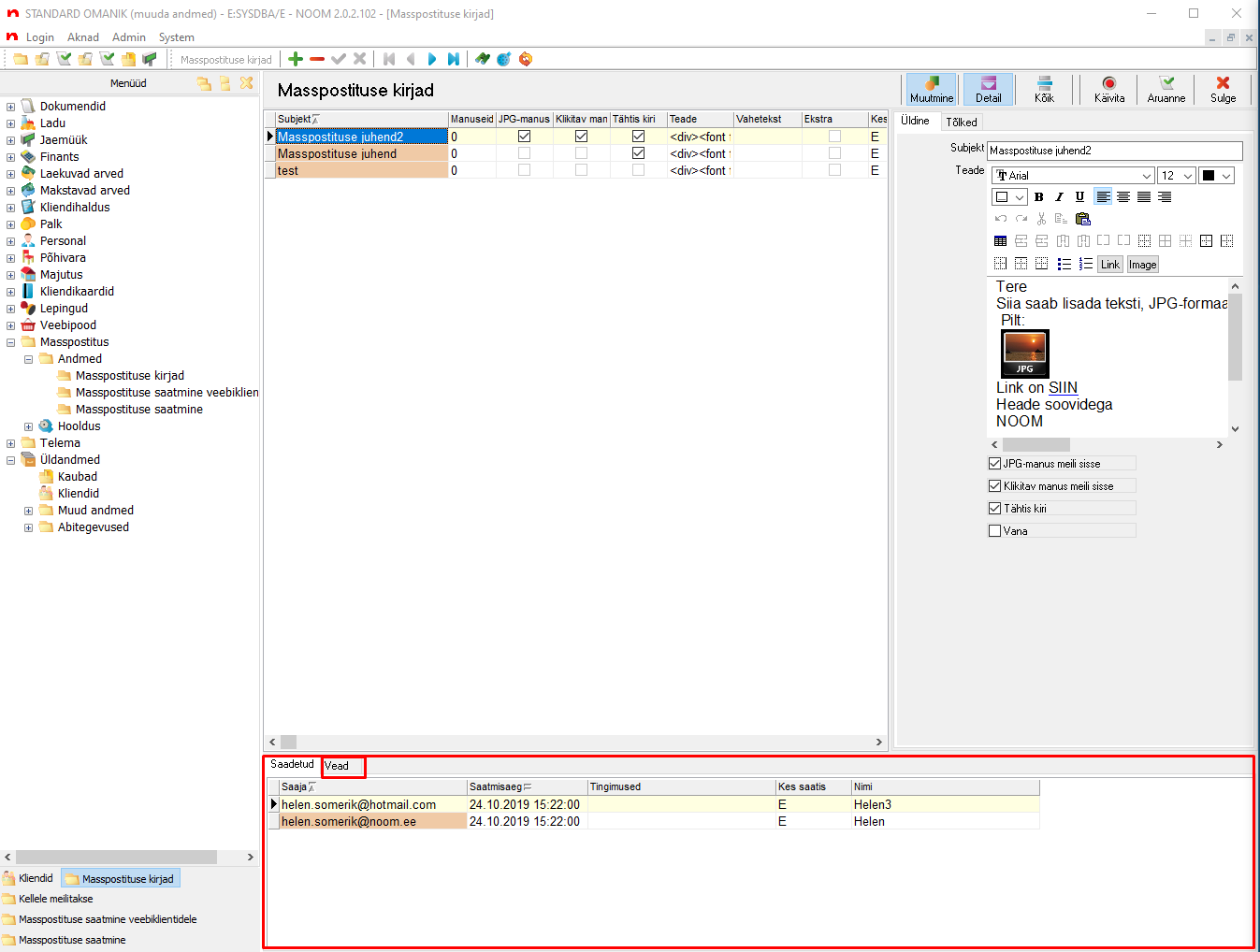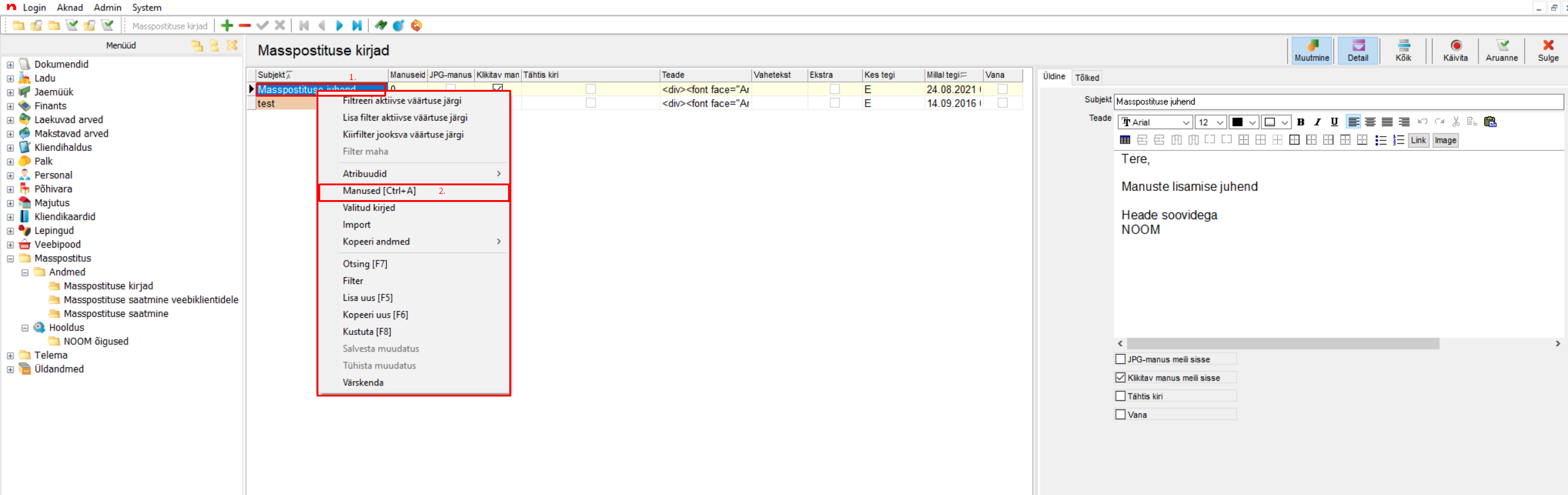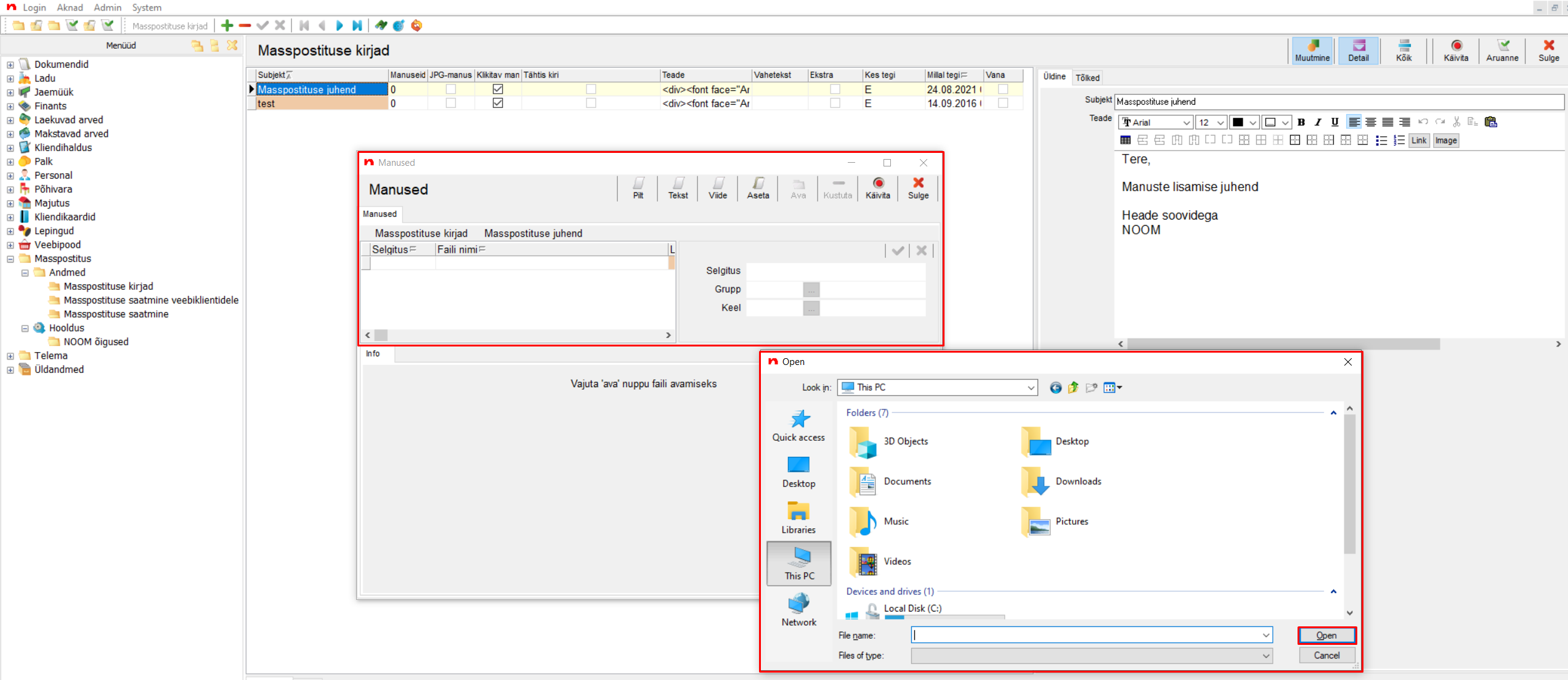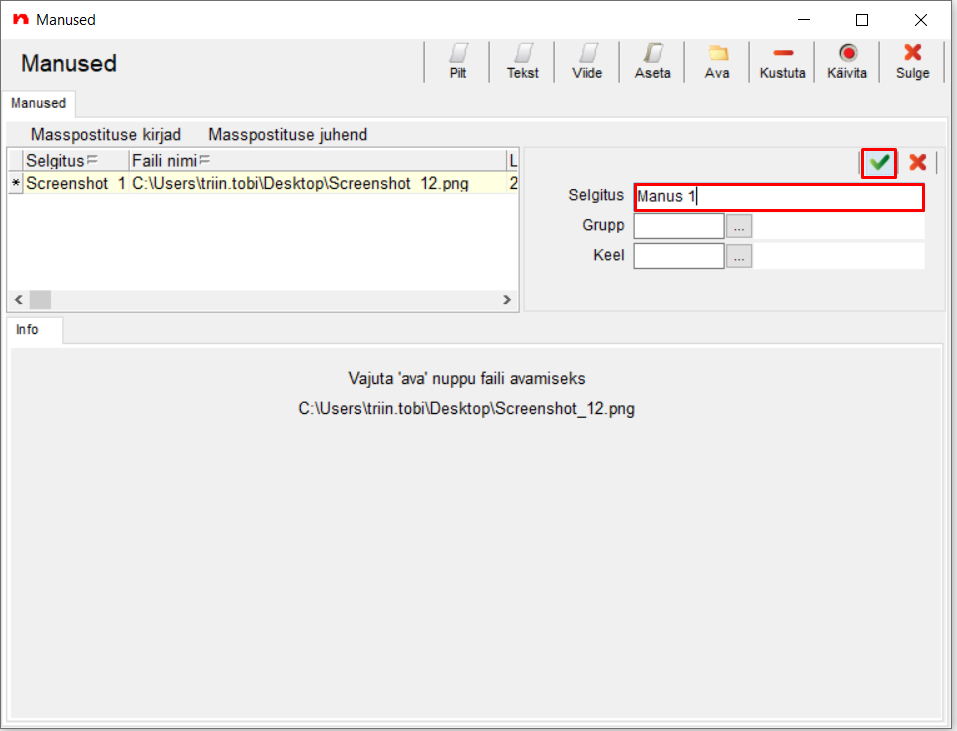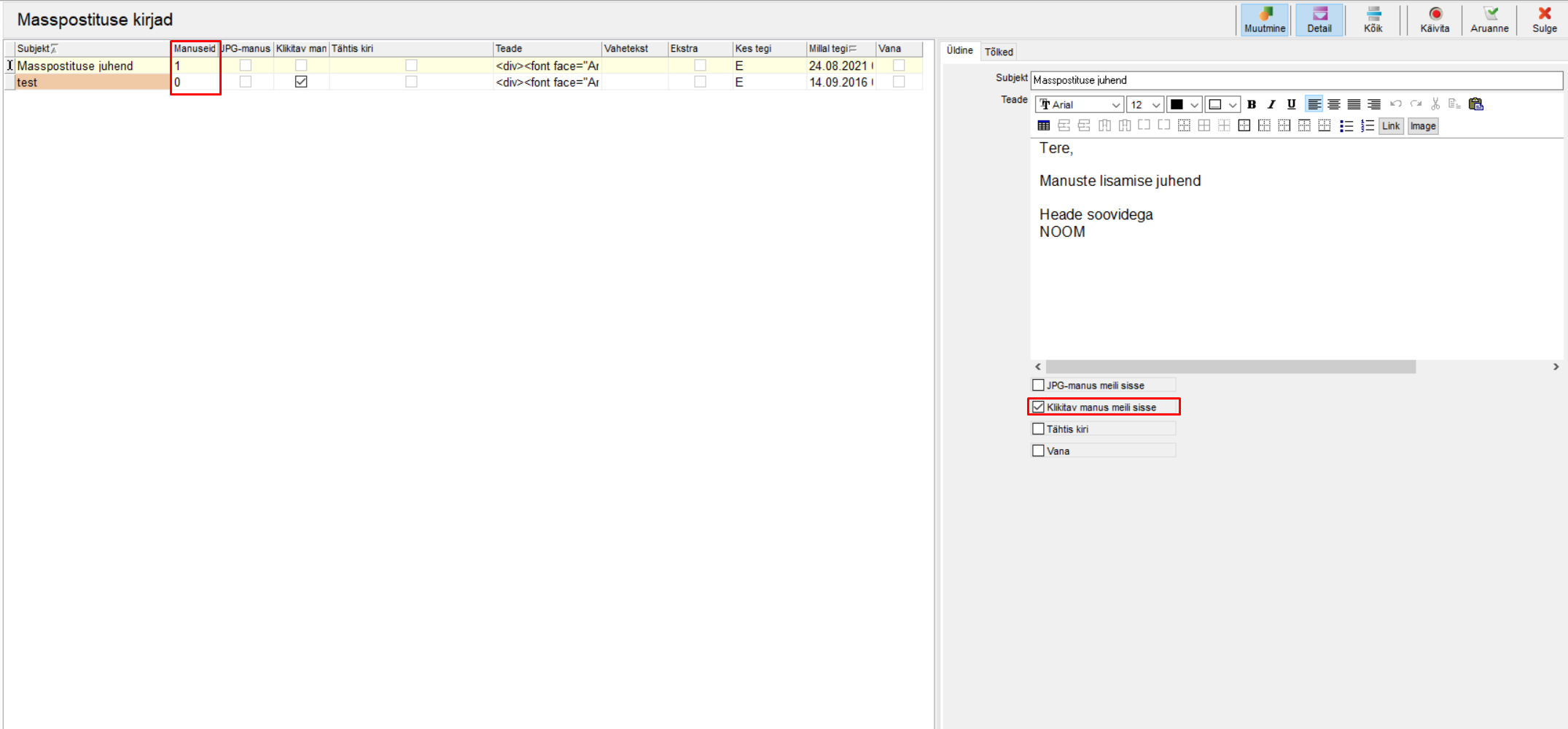Masspostitus
1. Seadistamine
Selleks et masspostitusi välja saata, tuleb kõigepealt seadistada masspostitused (ekraanikuva 1). Selleks tuleb minna Üldandmed > Muud andmed > Kellele meilitakse (2) vaatesse.
Kui "MASS" ID-ga seadistus on üks kord juba tehtud, siis teist korda ei ole vaja seda teha.
Uue seadistuse lisamiseks tuleb vajutada muutmise nupp (3) sisse, vajutada lisamise nupule (roheline pluss - 4) ning täita väljad (5). ID-väljale tuleb märkida "MASS". Märkused ja pealkirja võib ise valida. Saatja väljale tuleb märkida e-posti aadress, millelt kirjad välja saadetakse. Lubatud kasutajate alla tuleb lisada õigused isikutele, kes masspostitusi teha saavad. Muudatused tuleb salvestada (roheline linnukese).
Ekraanikuva 1
2. Kliendigrupi loomine
Selleks et luua uus kliendigrupp (ekraanikuva 2.1), kellele masspostitusi saata, tuleb kliendi moodulis (1) luua uus kliendigrupp (2). Selleks on vaja lülitada sisse muutmise nupp (3), lisada uus kirje (4) ja täita vajalikud väljad (5).
Ekraanikuva 2.1
Kliendigruppi isikute ja e-mailide lisamiseks (ekraanikuva 2.2) mine kliendi lehele (1). Kui klient on nimekirjas olemas, siis on võimalik kontrollida e-posti aadressi olemasolu, kui liikuda tabelis kliendi peale (4) ning seejärel minna kliendi kontaktandmete kaardile (5). Kui on soov lisada uut klienti, siis tuleb muutmise nupp sisse lülitada (2) ja vajutada lisamise nupule (roheline rist 3). Seejärel sisestada kliendi andmed ning kontaktandmete kaardile e-posti aadress. Kontaktandmete kaardile (väli 6) on võimalik vajadusel sisestada mitu kontakti, selleks tuleb klõpsata kontaktandmete kaardil ning vajutada lisamise nuppu (roheline rist 3). Muudatuste salvestamiseks vajutada salvestamise nuppu (roheline linnuke ülal vasakul).
Ekraanikuva 2.2
3. Masspostituse moodul
Masspostituse moodul koosneb kahest osast: masspostituse kirjad ja masspostituse saatmine (ekraanikuva 3).
Ekraanikuva 3
4. Kirja koostamine
Kirja koostamise vaates (ekraanikuva 4.1) saab genereerida kirja teksti, lisada kirjale pilte ja panna faile kirjaga kaasa.
Uue kirja lisamiseks tuleb aktiveerida muutmisvaade, klõpsates muutmise nupule (1) ning rohelisele pluss-nupule (2).
Selle tulemusel tekib uus masspostituse kirje masspostituse kirjade tabelisse (3). Kirja saab koostada parempoolsel väljal (4).
Iga saadetav kiri tuleb kas uuesti alustada või kopeerida (klahviga F6), sest juba välja saadetud kirjal muudatuste tegemise ning saatmise korral ei lase süsteem kirja välja saata, sest kontrollib, et topelt ei saadetaks.
Juba saadetud kirja puhul on alumises aknas näha, kellele ja millal kiri on välja läinud (5).
Ekraanikuva 4.1
Kirja väljal (ekraanikuva 4.2) on võimalik lisada kirja teksti, JPG-formaadis pilte, linke ning faile.
Pildi lisamiseks tuleb pilt kopeerida ning kleepida soovitud kohta. Kõik lisatavad pildid peavad olema JPG formaadis!
Lingi lisamiseks tuleb tekstis ära märkida sõna, millele linki soovitakse lisada, vajutada Link-nupule ning sisestada aadress avanenud hüpikaknasse.
Kui teha linnuke kasti "Tähtis kiri", siis saadetakse kiri ka neile kliendikontaktidele, kelle puhul on kontaktitabelis märgitud, et nad ei soovi reklaami.
Ekraanikuva 4.2
Manuse lisamiseks vaata all pool olevat juhendit 'Manuse lisamine'.
5. Sihtgrupi valimine
Postituse aadresside valimiseks tuleb minna masspostituse saatmise lehele (1 - ekraanikuval 5.1). Avanenud vaates on võimalik valida kliendi kriteeriumite järgi aadressid, kuhu postitus saadetakse.
Kriteeriumite read peavad olema täidetud. Kui soovitakse valida kõik kriteeriumile vastavad kliendid, siis tuleb kriteeriumi reale kirjutada tärn (*).
Ekraanikuva 5.1
Valiku nupule (kolm punkti) vajutamise järel avaneb valikute valik. "Vali nimekirjast" võimaldab valida ühe kliendigrupi, "Vali nimekirjast ja lisa" lubab kriteeriume ühekaupa otsingu reale lisada. Kui valida "Märkevalik", siis on võimalik valida mitu kliendigruppi korraga.
Näiteks kui valida nimekirjast püsikliendi grupp ning maakonna ja linna väljale panna tärn, siiis Start-nupu klõpsamise järel kuvab programm kõik selles kliendigrupis olevad kontaktid, kellel on e-posti aadress.
Ekraanikuva 5.2
Sellel lehel on võimalik veel ka kiirfiltriga filtreerida, kellele saata, ning Masspostitus-nupu alt valida, millist kirja sellele valimile saata.
6. Masspostituse saatmine
Kui nimekiri on see mis soovitud, siis skriptinupule Masspostitus (ekraanikuva 6.1) vajutamise järel avab programm varem koostatud masspostituse kirjade loendi, kust tuleb valida kiri, mis soovitakse välja saata. Kirja valimise järel annab programm ette valikud "Vale kiri, valin uuesti", mis lubab kirja uuesti valida; "KÕIGILE listis nähtavatele", millega saadetakse kiri kõikidele nimekirjas näha olevatele aadressidele. Valikuks pakub programm ka ainult üht aadressi nimekirjast, lisaks on võimalus sisestada meiliaadress eraldi.
Ekraanikuva 6.1
Kui masspostitus on välja saadetud, on võimalik masspostituse kirjade lehel alumises aknas (ekraanikuva 6.2) näha, kellele konkreetne kiri on saadetud. Kui kirja saatmisel tekkisid tõrked, siis neid on võimalik näha kaardilt Vead.
Ekraanikuva 6.2
Ühte kirja saab saata vaid ühe korra. Kui tahetakse sama kirja või kohandatud kirja uuesti saata, siis tuleb sellest teha koopia (klahviga F6) või teha uus kiri ning see välja saata.
Välja saadetud kirjad saab märkida vanaks, et need ei segaks üldvaadet.
Kui teha linnuke kasti "Tähtis kiri", siis saadetakse kiri ka neile kliendikontaktidele, kelle puhul on klienditabelis märgitud, et nad ei soovi reklaami.
7. Manuse lisamine
Kõik ülejäänud manused, mis ei ole JPG vormis pildid lisatakse samuti 'masspostituse kirjad' vaatest (ekraanikuva 7.1).
Masspostituse kirjade nimekirjast tuleb valida vastav subjekt, millele soovitakse manus lisada. Parema hiireklõpsuga vastava subjekti peale vajutades avaneb nimekiri, millest tuleb valida '[Manused Ctrl+A]'.
Ekraanikuva 7.1
Avaneb aken 'Manused' (ekraanikuva 7.1). Edasi vajutada klaviatuuril F5 nuppu või nuppu , mille järel avaneb aken 'open'. Valida vastav manus/fail, mida soovitakse kirjale lisada ning kinnitada vajutades 'open' nuppu.
Ekraanikuva 7.2
Valitud fail kuvatakse Manused nimekirjas (ekraanikuva 7.3). Manuse selgitust saab muuta 'Selgitus' väljalt vastavalt soovile. Kui kõik manused on lisatud, tuleb salvestada vajutades nuppu. Pärast salvestamist võib sulgeda 'manused' akna vajutades
Ekraanikuva 7.3
Seejärel tuleb panna linnuke kirja all olevasse linnukesse 'Klikitav manus meili sisse' (ekraanikuva 7.4). Lisatud manuste arv kuvatakse ka 'manused' tulbas (ekraanikuva 7.4).
Ekraanikuva 7.4
Masspostitust saates kuvatakse veel aken, kust seisab 'Kirjal on manuseid. Kas lisan need kirjale?' Kinnitamiseks tuleb vajutada 'jah' nuppu.
Lisainfo
Üldjuhul on soovitatav manuseid lisada viitega nagu eespool kirjeldatud, sest failide andmebaasi lisamine suurendab andmebaasi mahtu. Lisades manused viitega, salvestatakse Noomi ainult faili rada serveris, mitte faili ennast.
Vajadusel on manuseid ka võimalik lisada otse andmebaasi kasutades järgnevaid nuppe 'Manused' aknas (ekraanikuva 7.3)
võimaldab lisada pildifaile otse andmebaasi.
avab teksti akna, mida kasutades saab andmebaasi lisada teksti.
kleebib lõikelaualt eelnevalt kopeeritud faili või teksti.